Dodatek rozszerza funkcjonalność integratora o możliwość automatycznego tworzenia zamówień w Base na podstawie określonych dokumentów wystawionych w Subiekcie. Wszystkie kluczowe dane są przenoszone do Base, gdzie mogą być dalej realizowane.
Eksport zamówień może się odbywać:
- w trybie okienkowym – umożliwiając eksport pojedynczych, wybranych dokumentów,
- lub w trybie automatycznym – uruchamianym z harmonogramu, na podstawie zdefiniowanego filtra.
Poniżej znajduje się przykładowe zamówienie w Base utworzone za pomocą dodatku:
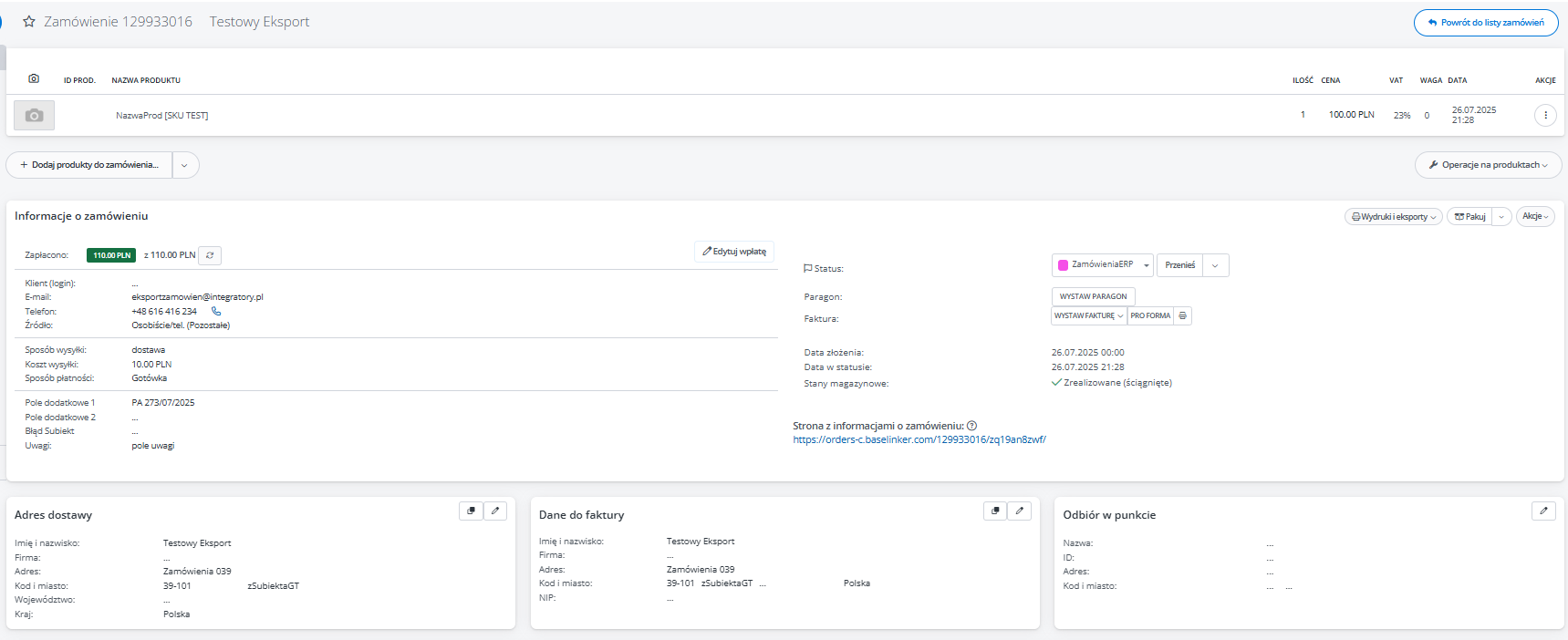
Konfiguracja - Eksport zamówień
Po aktywacji dodatku w konfiguracji pojawi się nowa zakładka Eksport zamówień. Aby ją otworzyć, przejdź do:
Program > Konfiguracja (F9) > Eksport zamówień
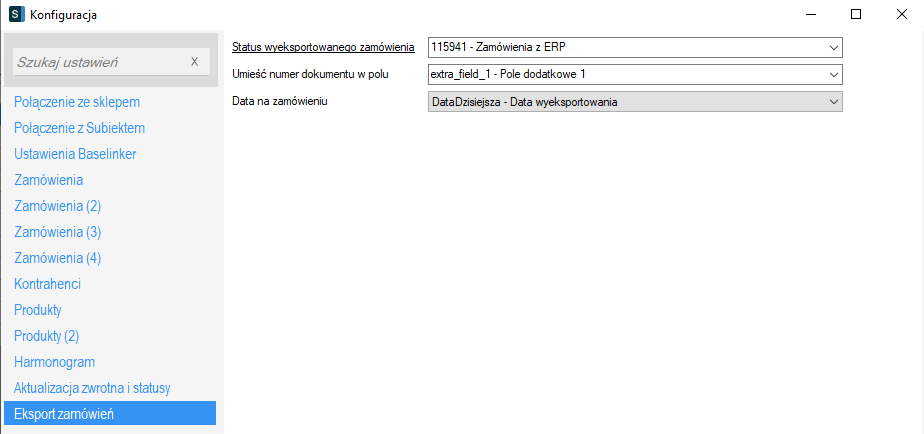
Opis dostępnych ustawień:
Status wyeksportowanego zamówienia - wybierz status w Base, do którego mają być trafiać zamówienia po eksporcie z ERP
Umieść numer dokumentu w polu - określ, w którym polu dodatkowym zamówienia w Base ma zostać zapisany numer dokumentu wygenerowanego w Subiekcie
Data na zamówieniu - wybierz, która data ma być zapisywana na zamówieniu:
- data utworzenia dokumentu w ERP,
- data utworzenia zamówienia w Base.
Eksport zamówień - tryb ręczny
Aby rozpocząć:
Import/eksport > Eksport zamówień
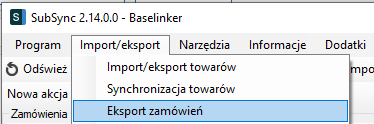
Pojawi się okno z podglądem dokumentów z ERP gotowych do wysyłki.
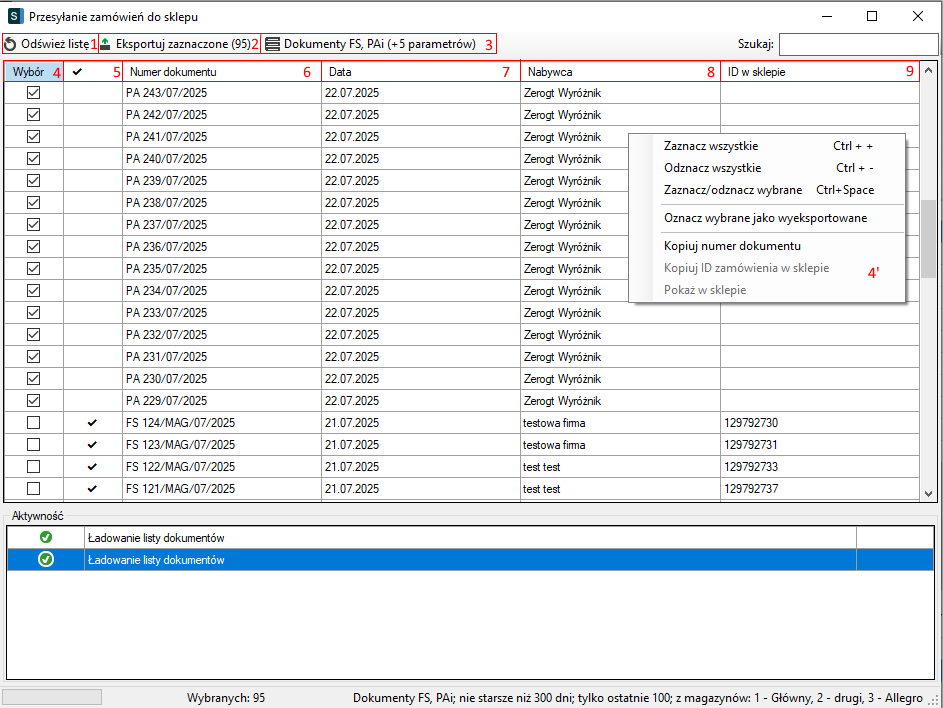
- Odświeża listę - Przycisk odświeża widok. Pozwala zaktualizować dane po wprowadzeniu zmian w ERP.
- Eksportuj zaznaczone - Przycisk wykonujący eksport, na jego podstawie tworzone są zamówienia w Base. W nawiasie widnieje liczba zaznaczonych dokumentów gotowych do wysyłki.
- Parametry filtrowania - Obecnie zastosowane parametry filtrowania. Ich dostępność i rodzaje mogą się różnić w zależności od wersji ERP. Szczegóły opisane są w dalszej części dokumentacji.
- Wybór dokumentów - Zaznaczony checkbox oznacza wybranie dokumentu do eksportu.
- 4' Kliknięcie prawym przyciskiem myszy umożliwia:
- zaznaczanie/odznaczanie wielu pozycji:
- Kopiuj numer dokumentu (np. w celu szybkiego odnalezienia go w ERP)
- Oznacz wybrane jako wyeksportowane - dokumenty otrzymują Znacznik eksportu, dzięki czemu nie będą już podświetlane do wysyłki (przydatne przy ustalaniu punktu granicznego przed ustawieniem harmonogramu).
- 4' Kliknięcie prawym przyciskiem myszy umożliwia:
- Znacznik eksportu - Po poprawnym wysłaniu dokumentu checkbox w kolumnie wyboru zostaje automatycznie odznaczony, a system uzupełnia trwały znacznik potwierdzający, że zamówienie zostało wysłane do sklepu.
- Numer dokumentu wystawionego w ERP (np. PA 243/07/2025).
- Data wystawienia dokumentu w ERP.
- Nabywca - Nazwa kontrahenta przypisanego do dokumentu.
- ID w sklepie - numer zamówienia wygenerowany w Base (widoczny po poprawnym eksporcie).
Filtrowanie (ograniczenie widoczności)
Aby uniknąć eksportu wszystkich dokumentów z ERP, należy zdefiniować odpowiednie filtry. Dzięki nim eksport obejmie tylko wskazane dokumenty.
Logika działania filtrów:
- Warunki z jednej sekcji (ramki) łączone są operatorem LUB.
- Warunki pomiędzy różnymi ramkami łączone są operatorem logicznym i.
Na przykładzie Filtrowania w Subiekcie widocznym poniżej:
Integrator wyświetli Zamówienia ze wszystkich magazynów, ale tylko te, które są oznaczone jako Zrealizowane, należą do kategorii Sklep internetowy i zostały wystawione w ciągu ostatnich 300 dni.
Po skonfigurowaniu filtrowania zaznacz pole Zapisz jako domyślny filtr i zatwierdź klikając OK. Od tej pory filtr będzie stosowany automatycznie.
Filtrowanie w Subiekcie
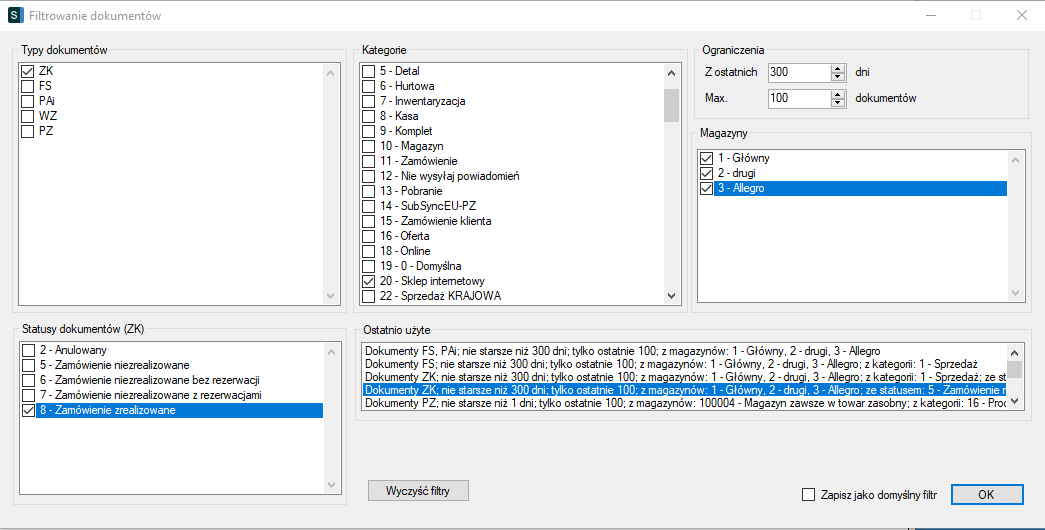
Filtrowanie w WAPRO
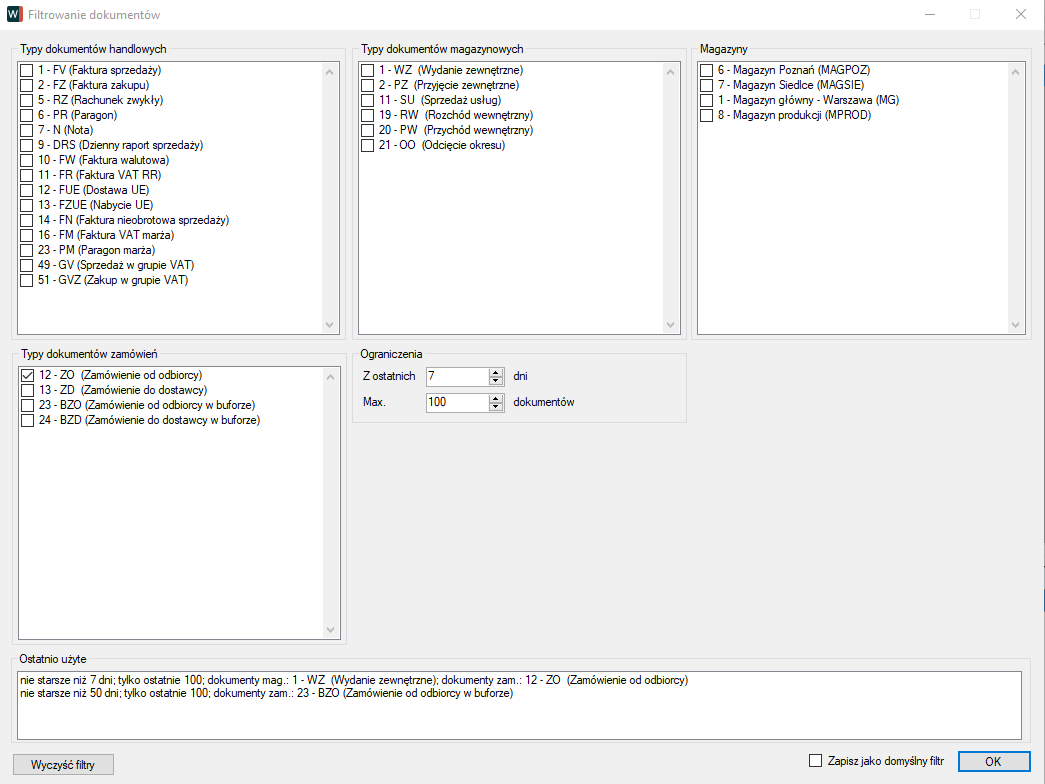
Filtrowanie w Symonii
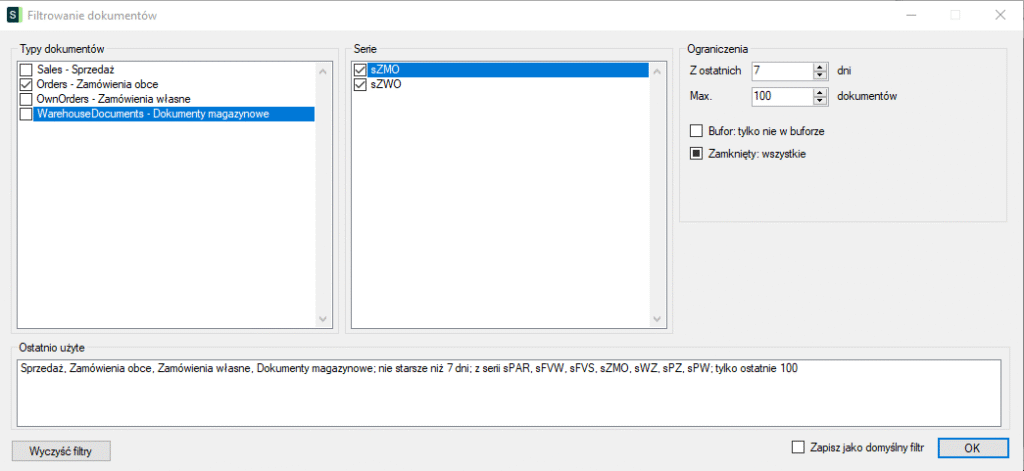
Eksport zamówień - tryb automatyczny
Po przetestowaniu eksportu w trybie ręcznym można dodać zadanie automatyczne zadanie do harmonogramu.
Nazwa akcji: EksportZamowien.
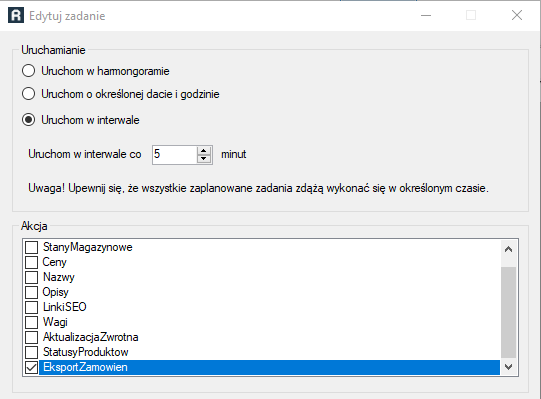
Po dodaniu zadania należy zrestartować usługę:
Zatrzymaj > Uruchom
System odczyta wtedy zaktualizowane ustawienia i uruchomi eksport zgodnie z harmonogramem.